对于初学开发ios App的同学来说,ios配置相关的证书让用户觉得很难麻烦,也不知道为什么要配置这些证书,作为初学者的我是这么认为,这篇博客希望能给有这些疑惑的同学带来一点点解脱。
大家应该都知道,作为ios的开发者一定要具备一个每年99美元的开发者APP ID,有了这个开发者账号我们才能做接下去的步骤。
一:在http://developer.apple.com中登陆你的开发者账号,选择该证书配置选项,等如下图片熟悉之后,我们开始第二步骤
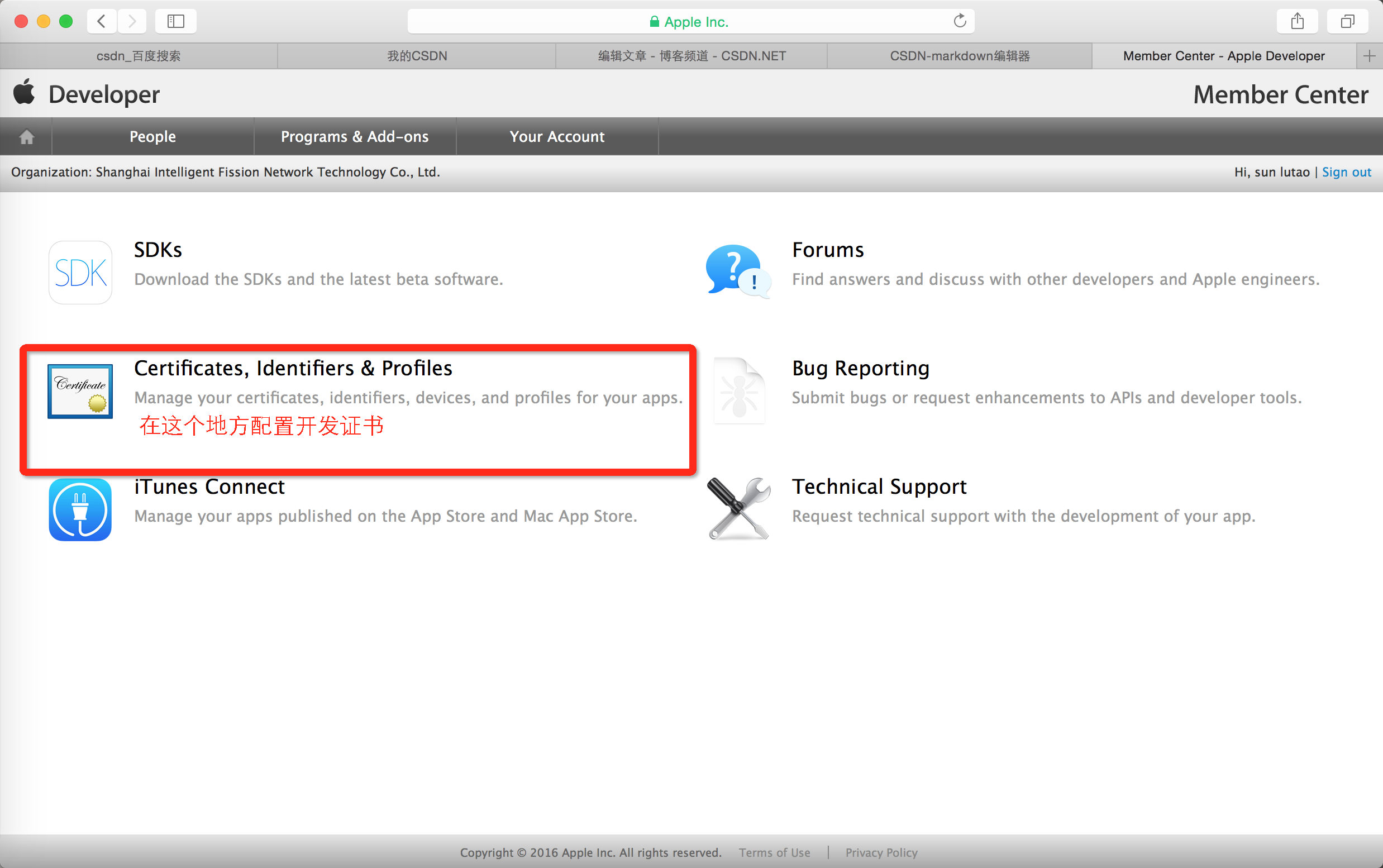
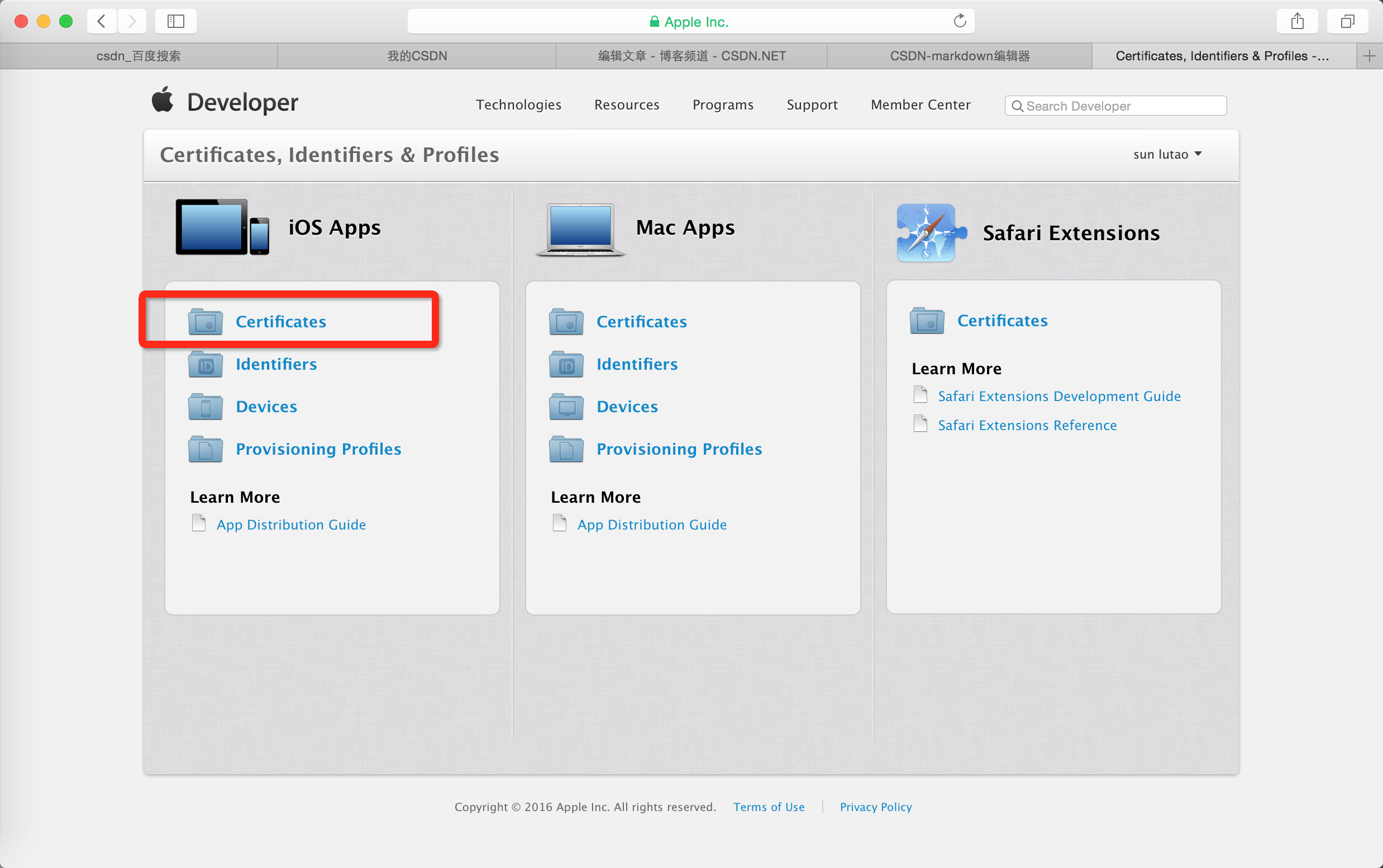
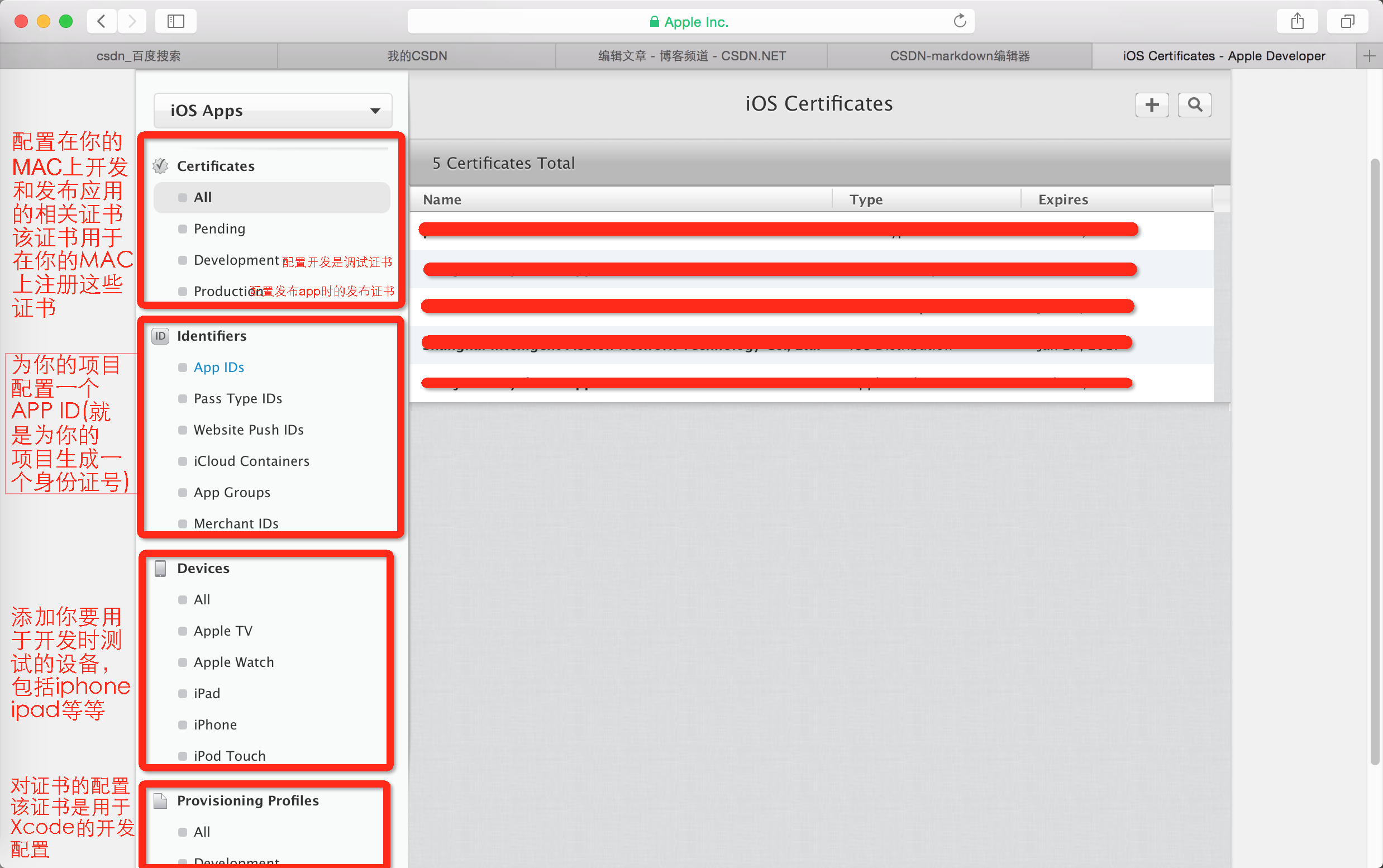
二:从你MAC上生成一个证书签名请求CSR文件(因为我们不能随意的在mac上面使用真机调试除非我们通过在mac导出证书签名请求,通过证书签名请求去生成调试或者发布证书,也就是说我们在哪台电脑上生成了证书签名请求,那么该台电脑就具备了开发资格,我们只能在这台电脑上真机测试,并且并应用发布到appstore上。)
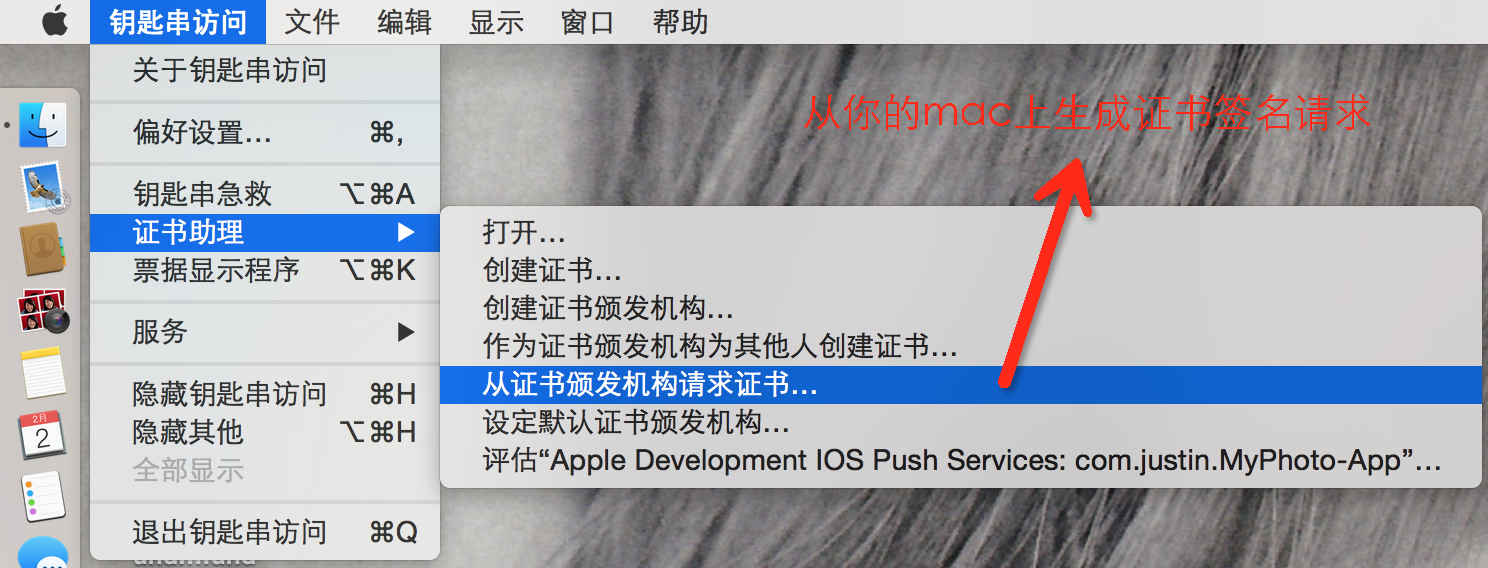
三:开始配置
3-1:开发证书,可用于真机测试
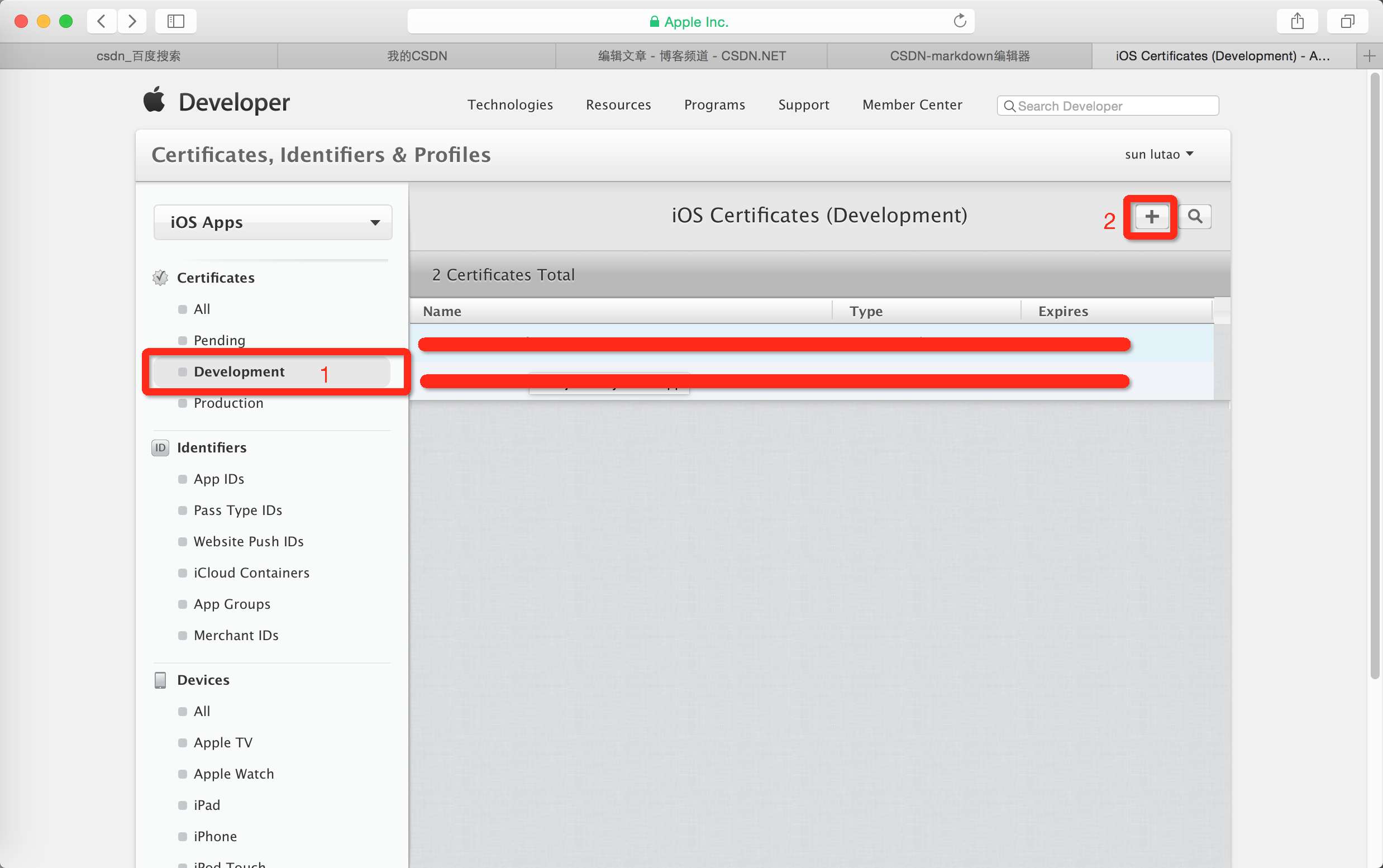
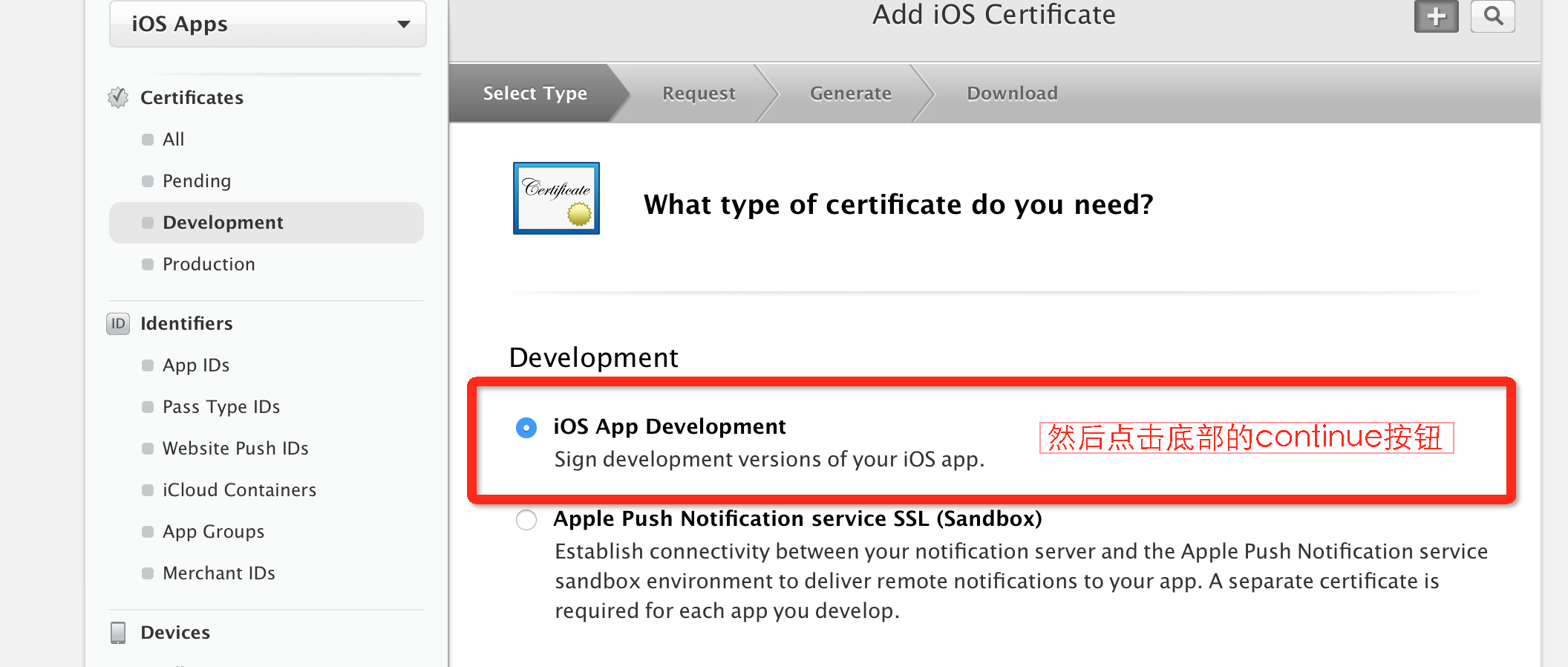
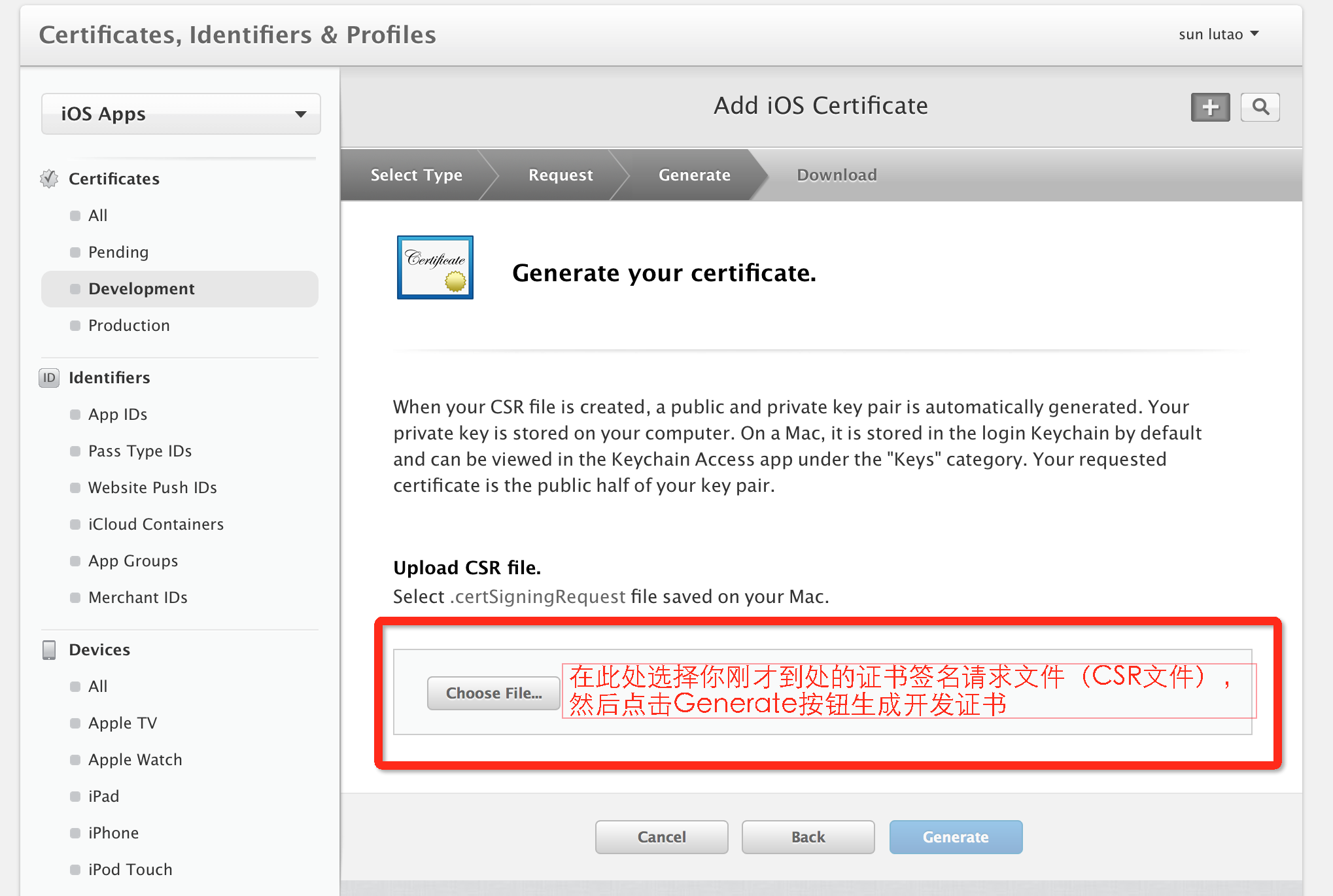
3-2:发布证书,用于项目开发调试完毕,发布到Appstore上
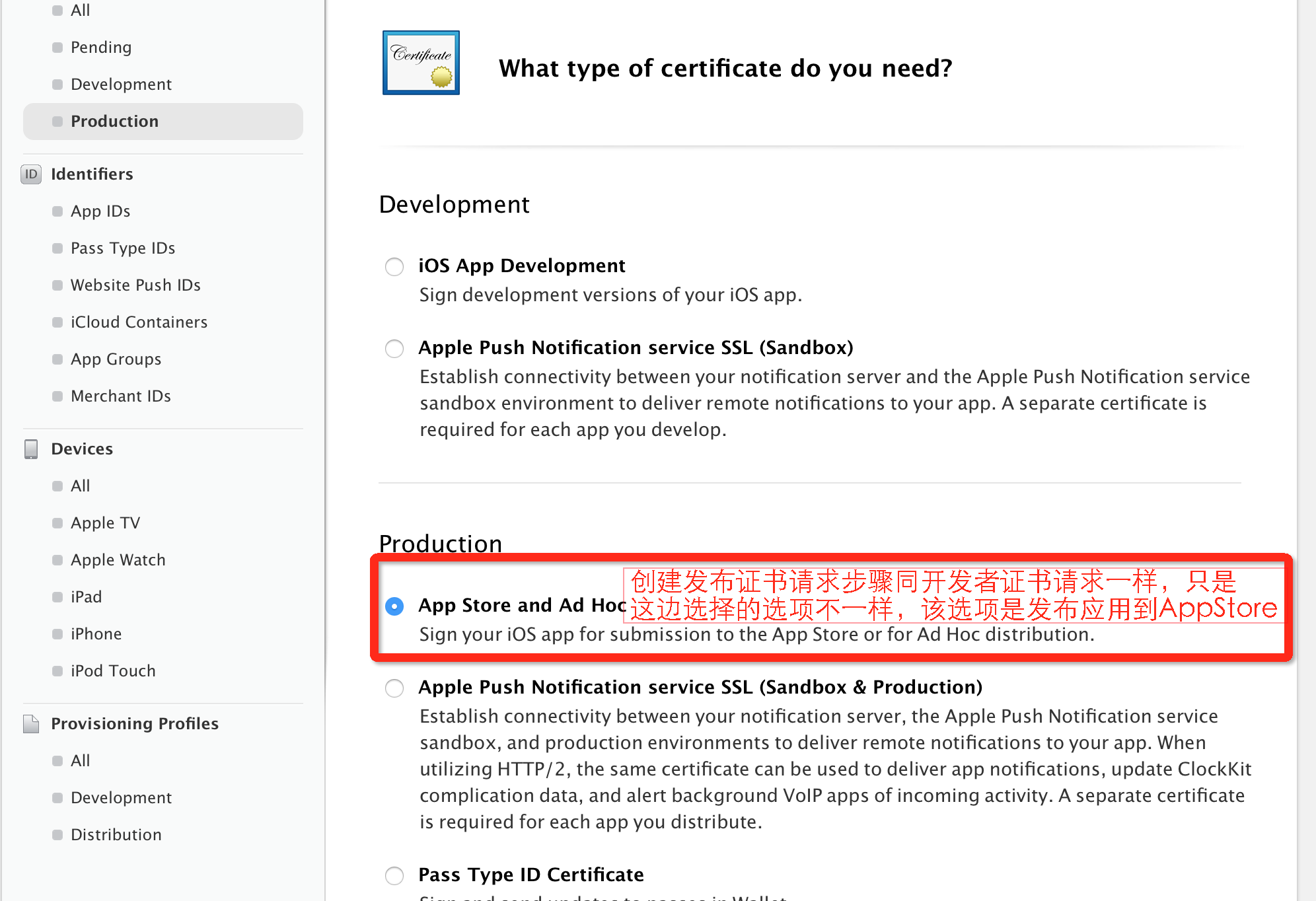
上面两个证书创建好之后,下载证书并安装,安装后证书就会被添加到钥匙串中,这样开发证书和发布证书就配置好了
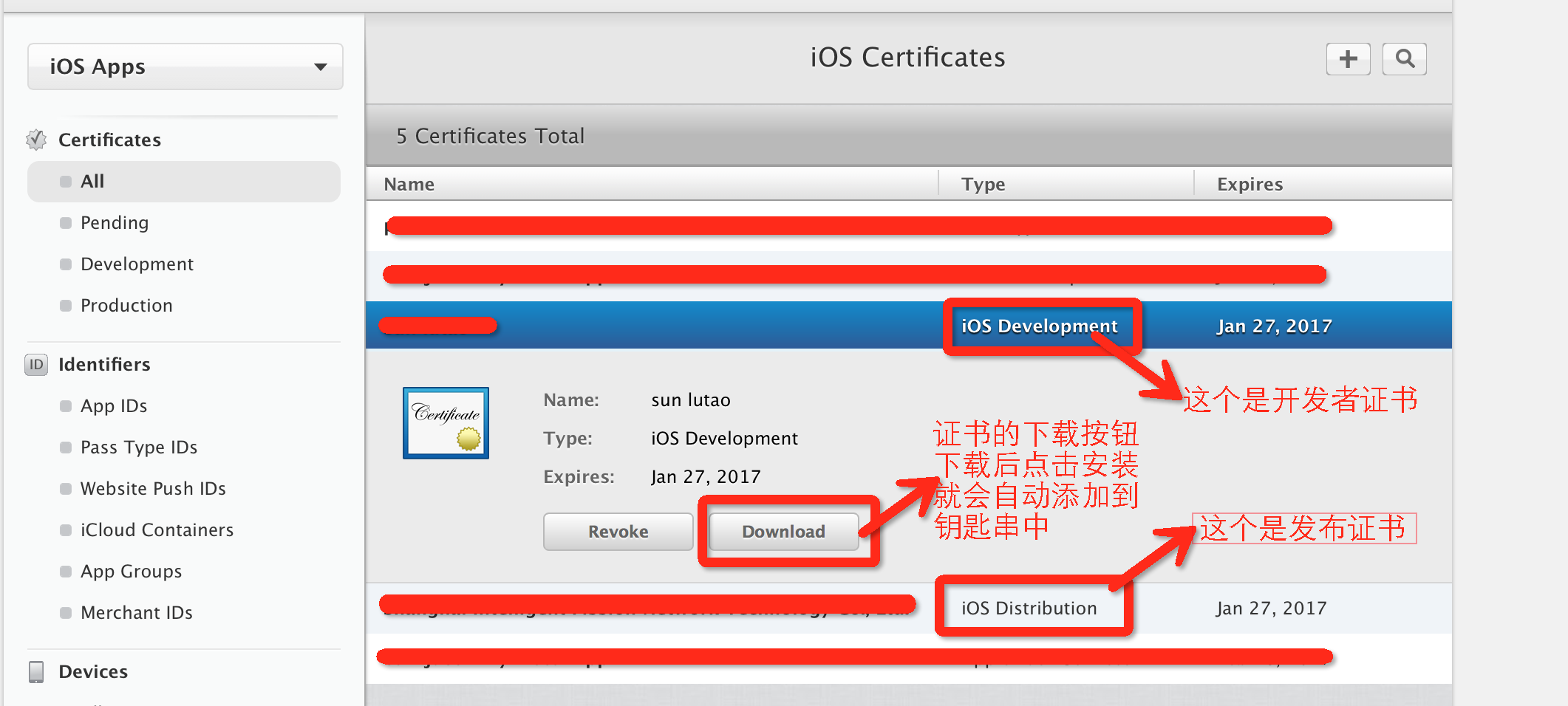
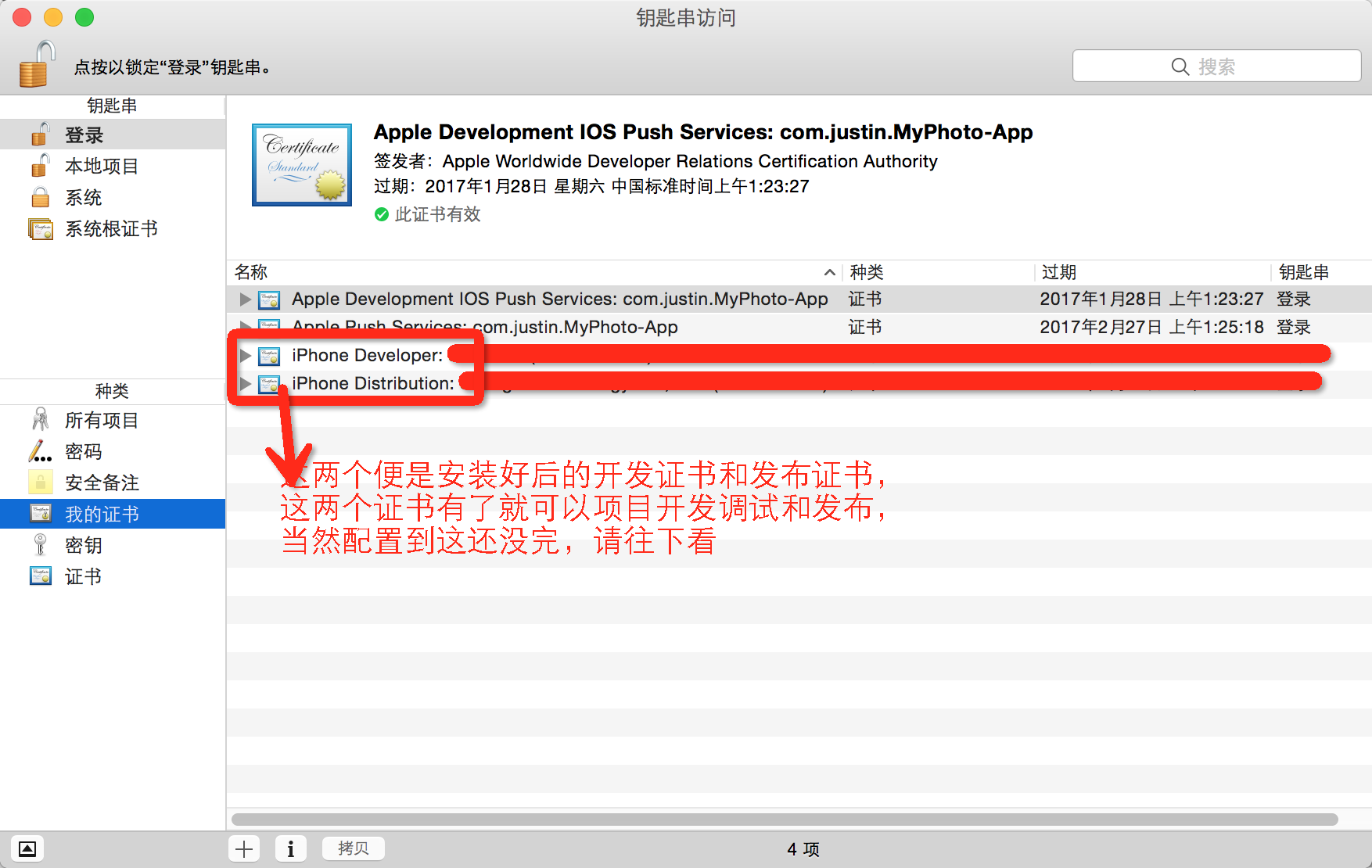
3-3:创建应用Id,创建APP ID时你要现在Xcode上创建你的项目,项目创建之后再来配置APP ID(APP ID,这个APP id是用于该应用的唯一标识,往下面的创建的证书中需要用到该APP ID,来确定你要为哪一个应用配置相应的证书)
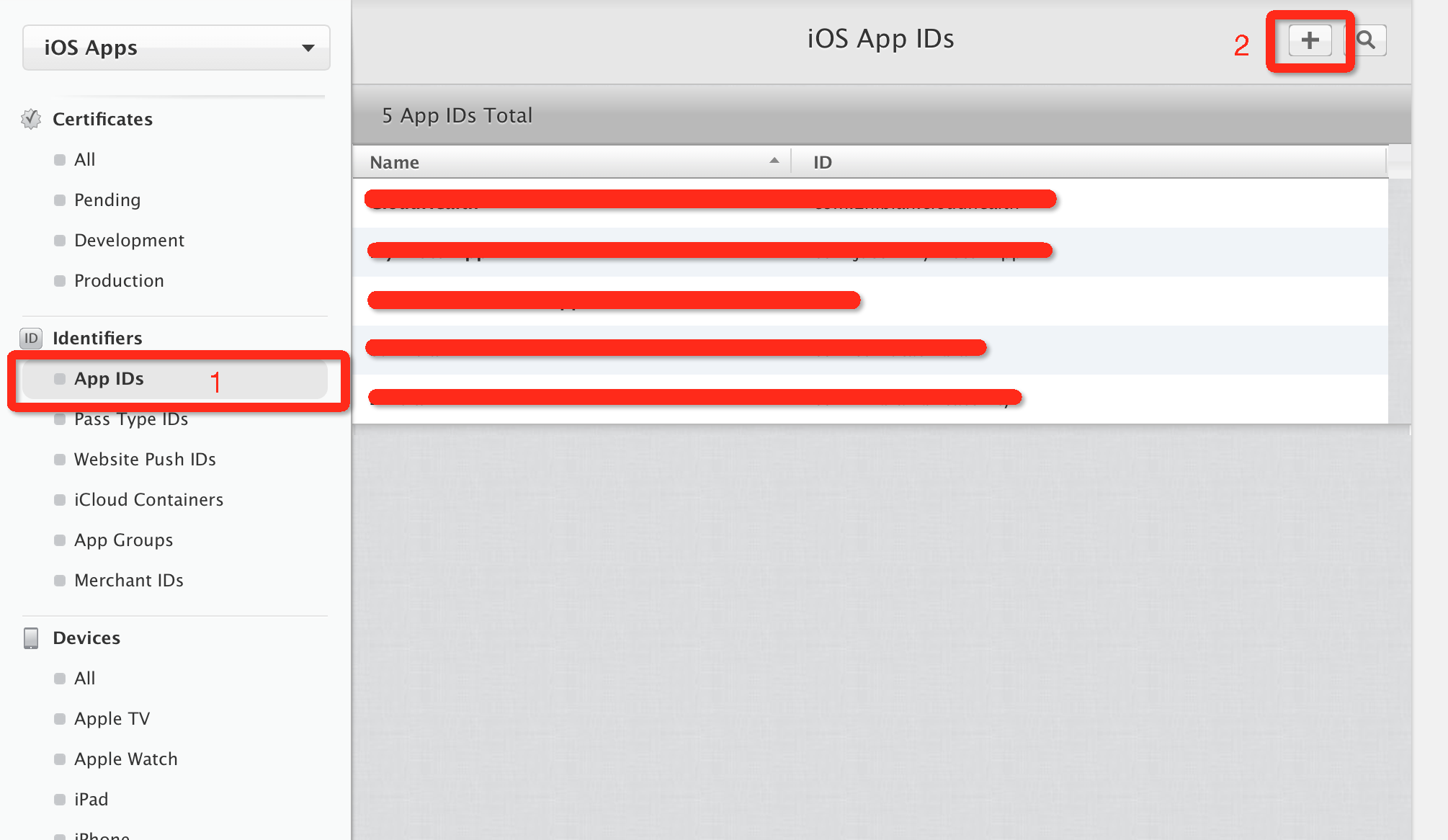
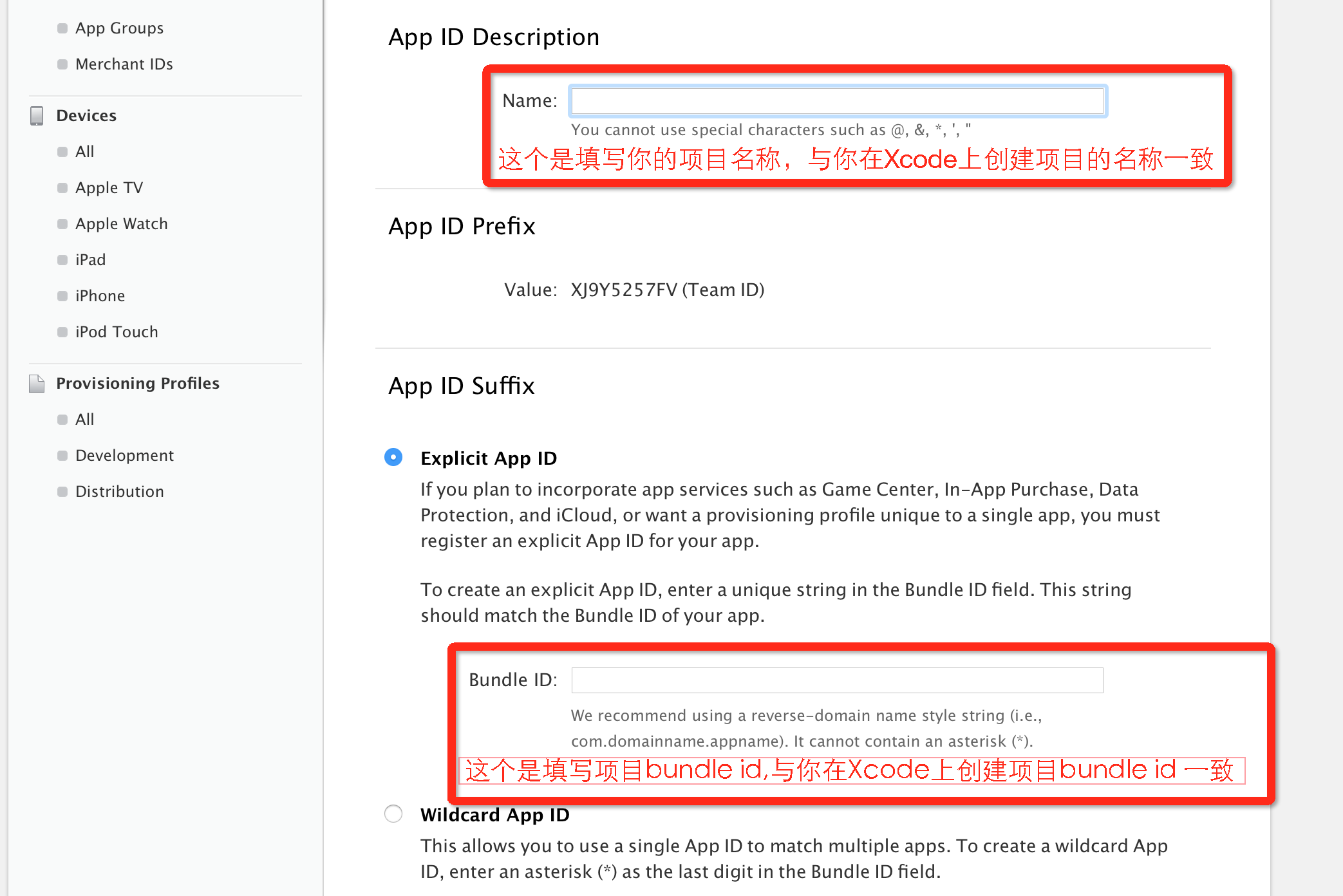
*注:下面还有一个”Push Notifications”的选项,如果你的应用中有用到消息推送,那么要把这个选项给勾选上,反之不需要。
3-4:消息推送证书也分为开发时调试的推送证书和发布时的推送证书,首先我们先创建开发时消息推送证书。
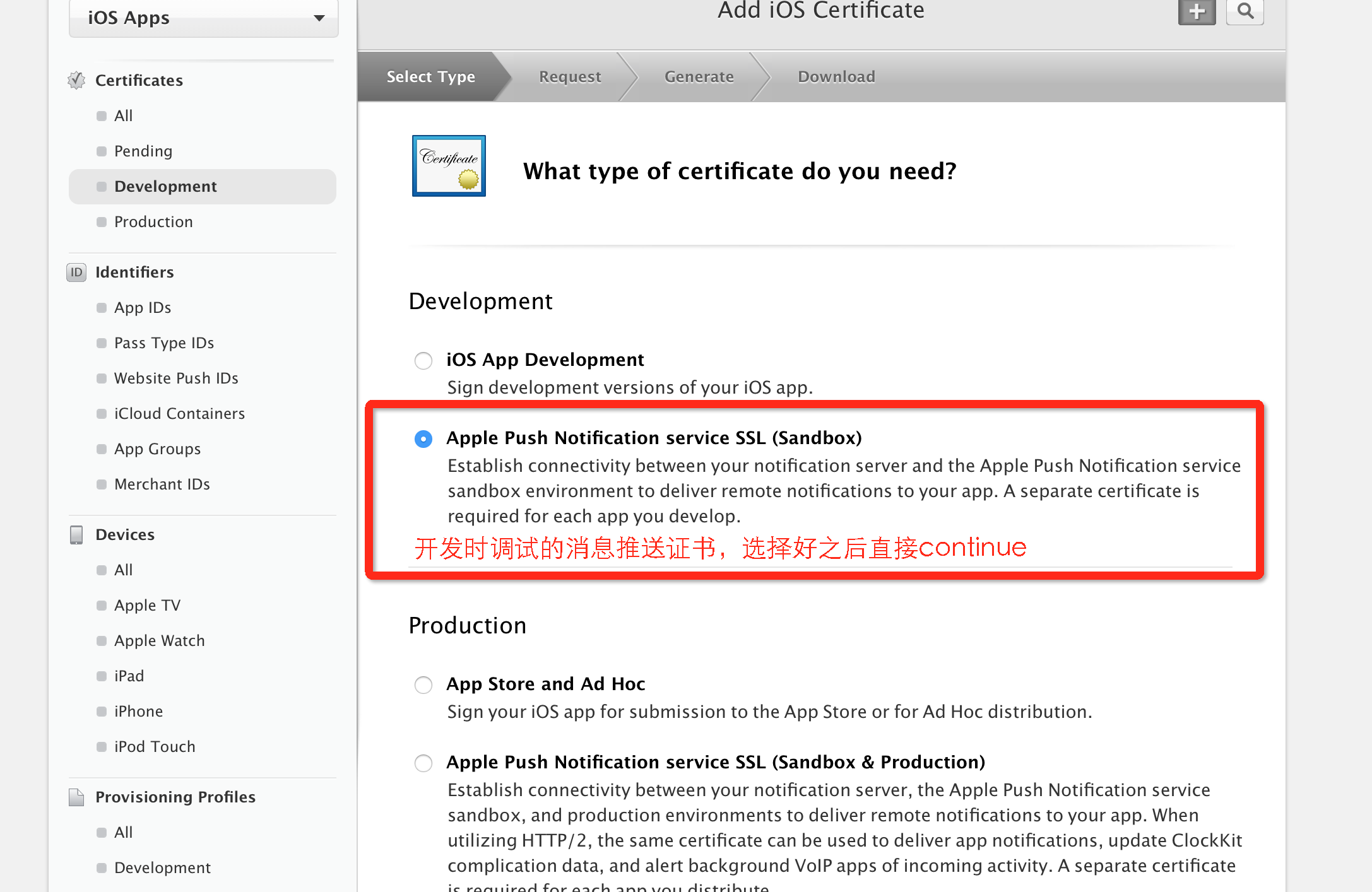
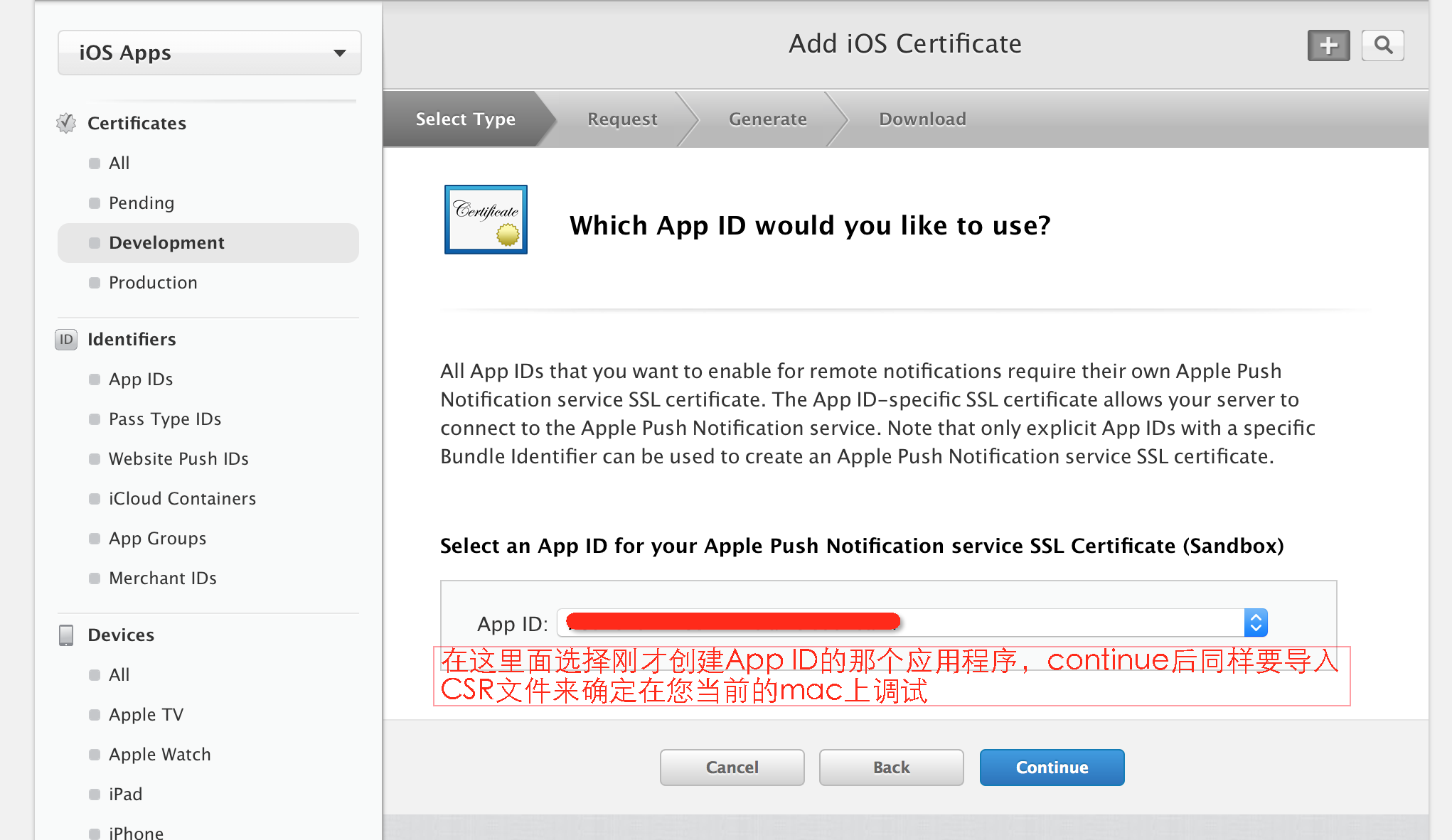
创建完成后下载安装,同样会在钥匙串中显示。
3-5:创建发布消息推送证书
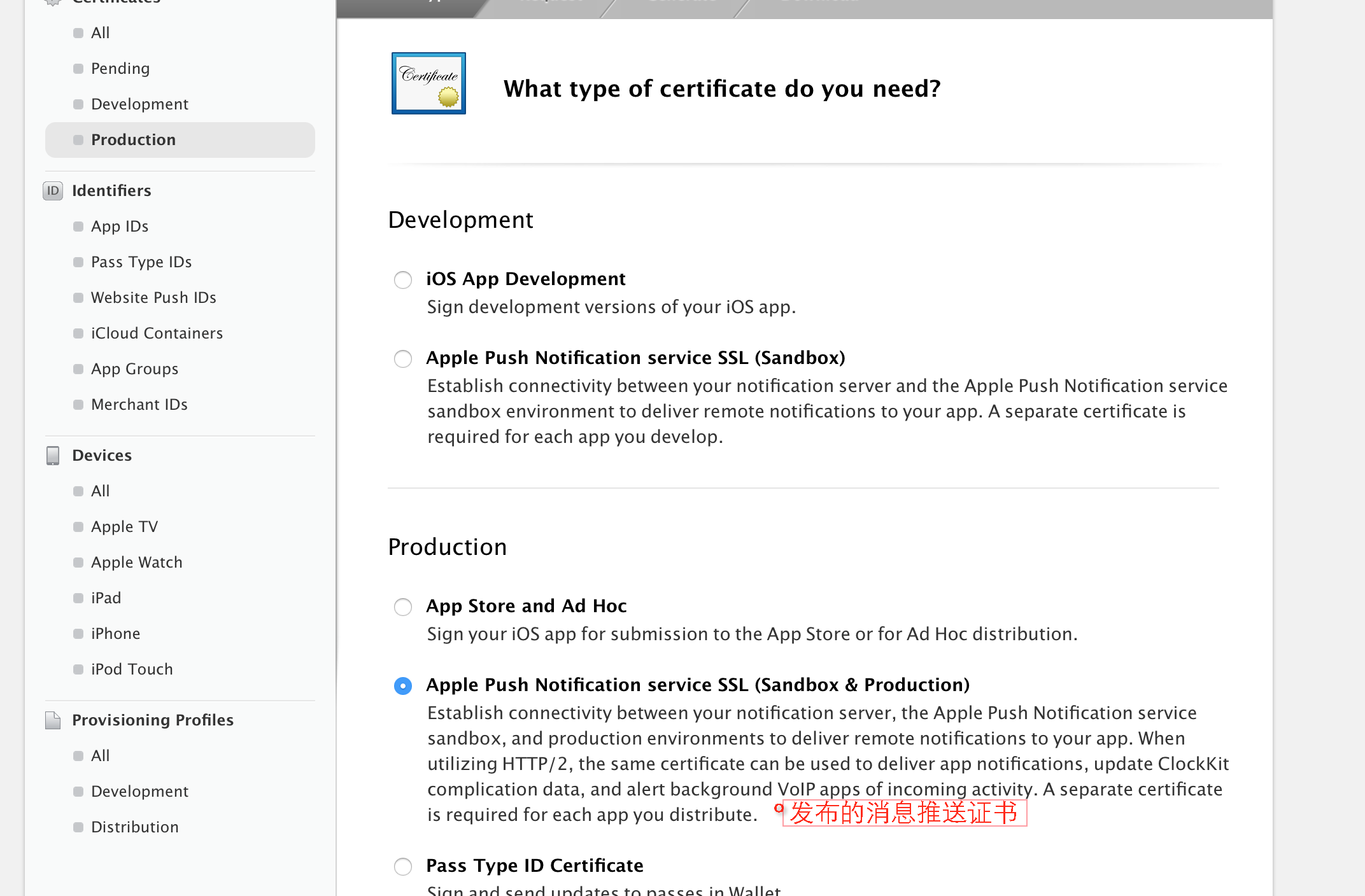
其他步骤与上面创建开发时消息推送证书完全一致,创建好之后下载并安装。
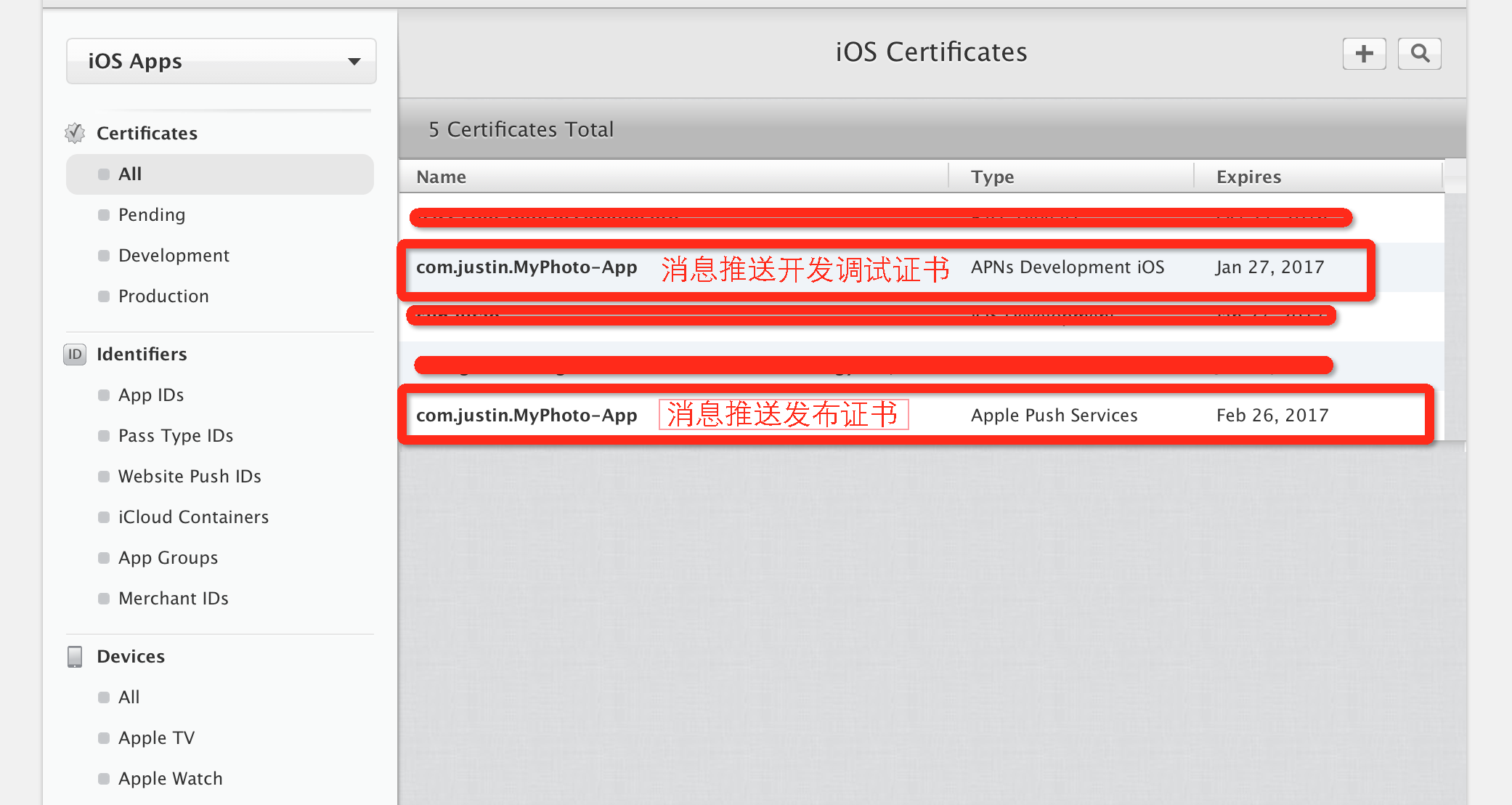
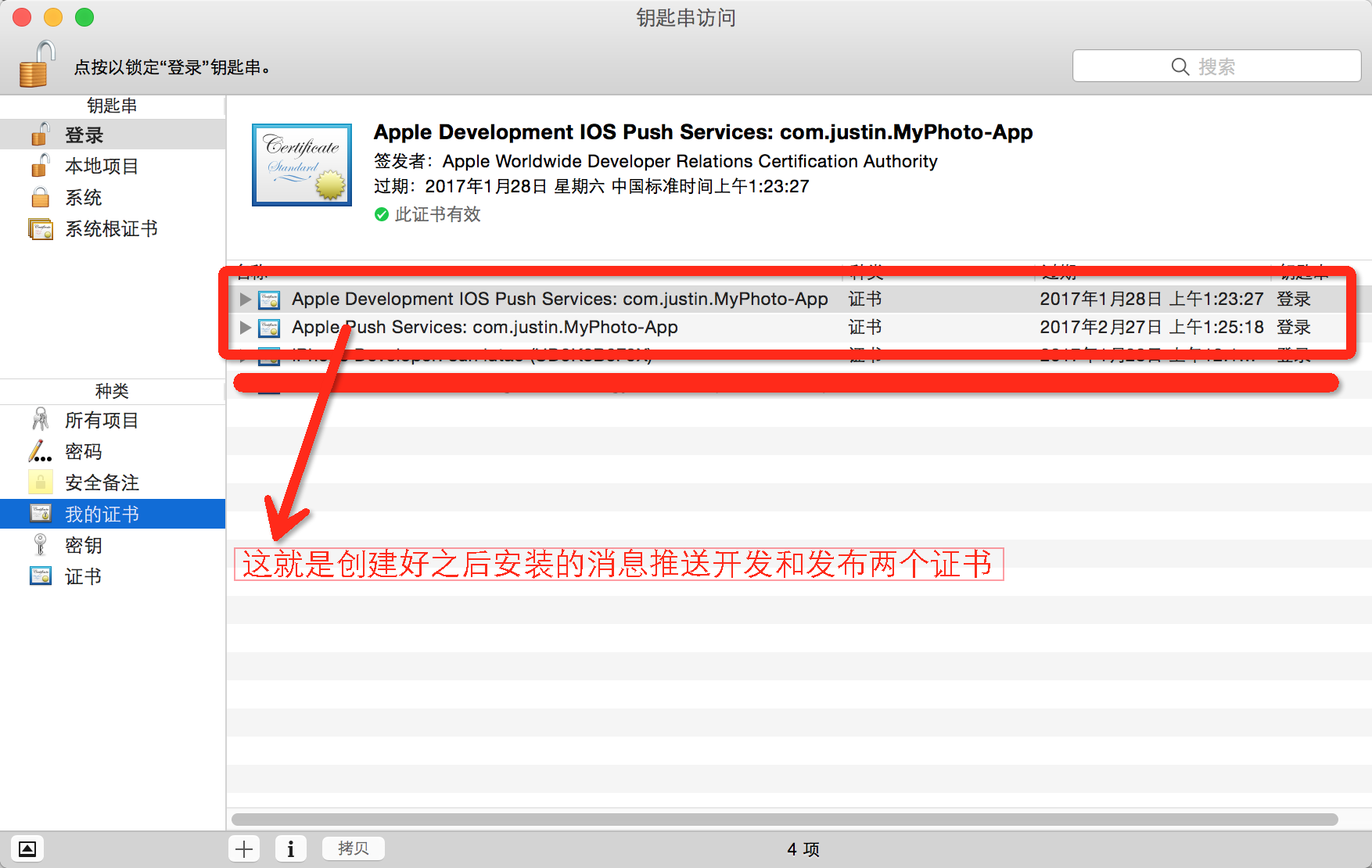
3-6:添加要调试的设备,只有这里面已经添加的设备才能进行真机调试,其他的不行
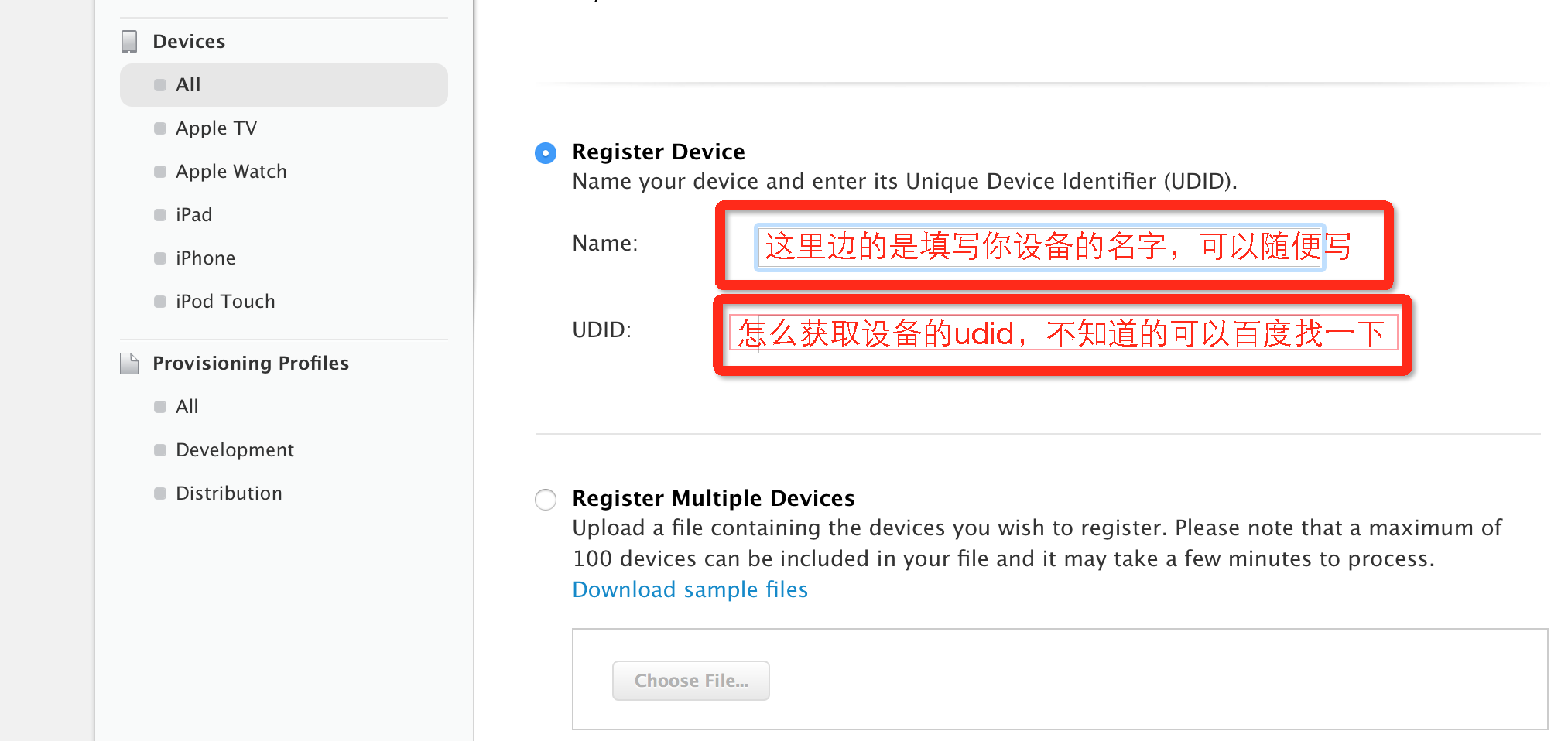
3-7:创建Xcode的开发配置证书,该证书与上面的开发者证书是一个意思,只是上面的开发者证书是用于您mac的允许开发调试证书,而Xcode的开发配置证书是用于Xcode允许真机调试的配置证书。
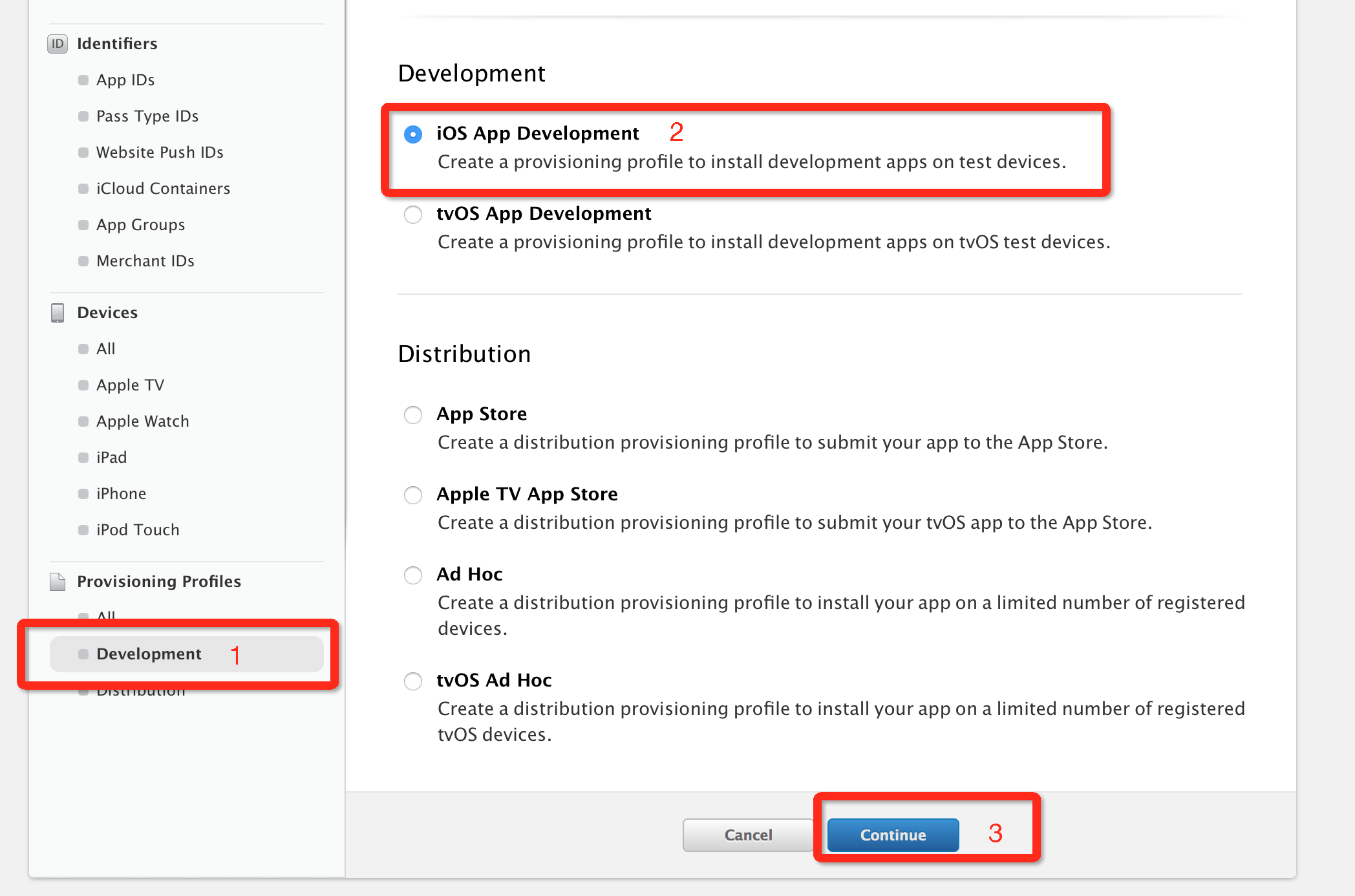
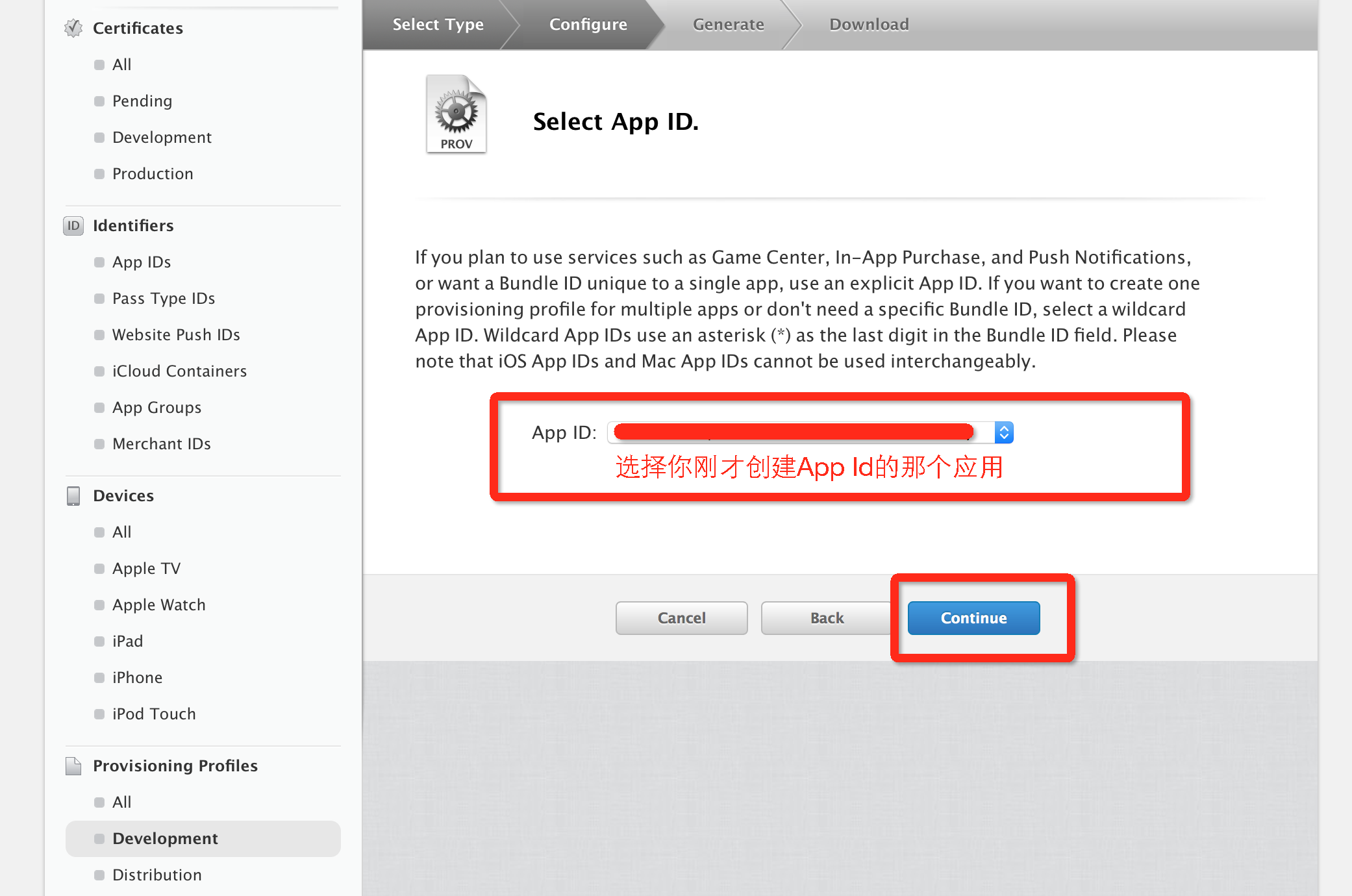
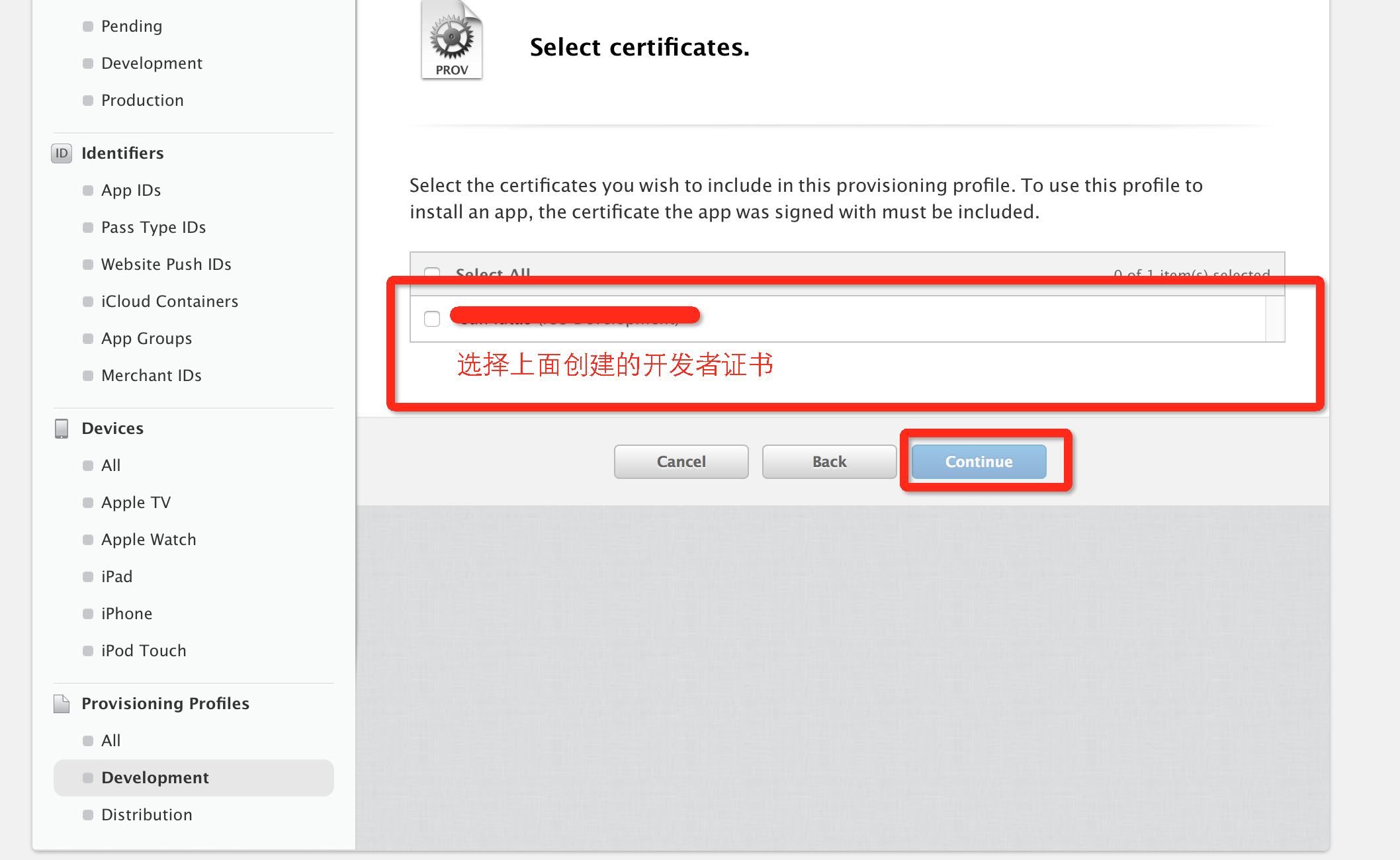
创建之后,打开Xcode,下载创建好的Xcode开发配置证书并安装证书就会自动添加到Xcode中
3-8:创建Xcode的发布配置证书,该证书与上面的发布者证书是一个意思,只是上面的开发者证书是用于您mac的允许发布证书,而Xcode的开发配置证书是用于Xcode允许发布的配置证书。
该证书的创建与Xcode开发者配置证书几乎相同。
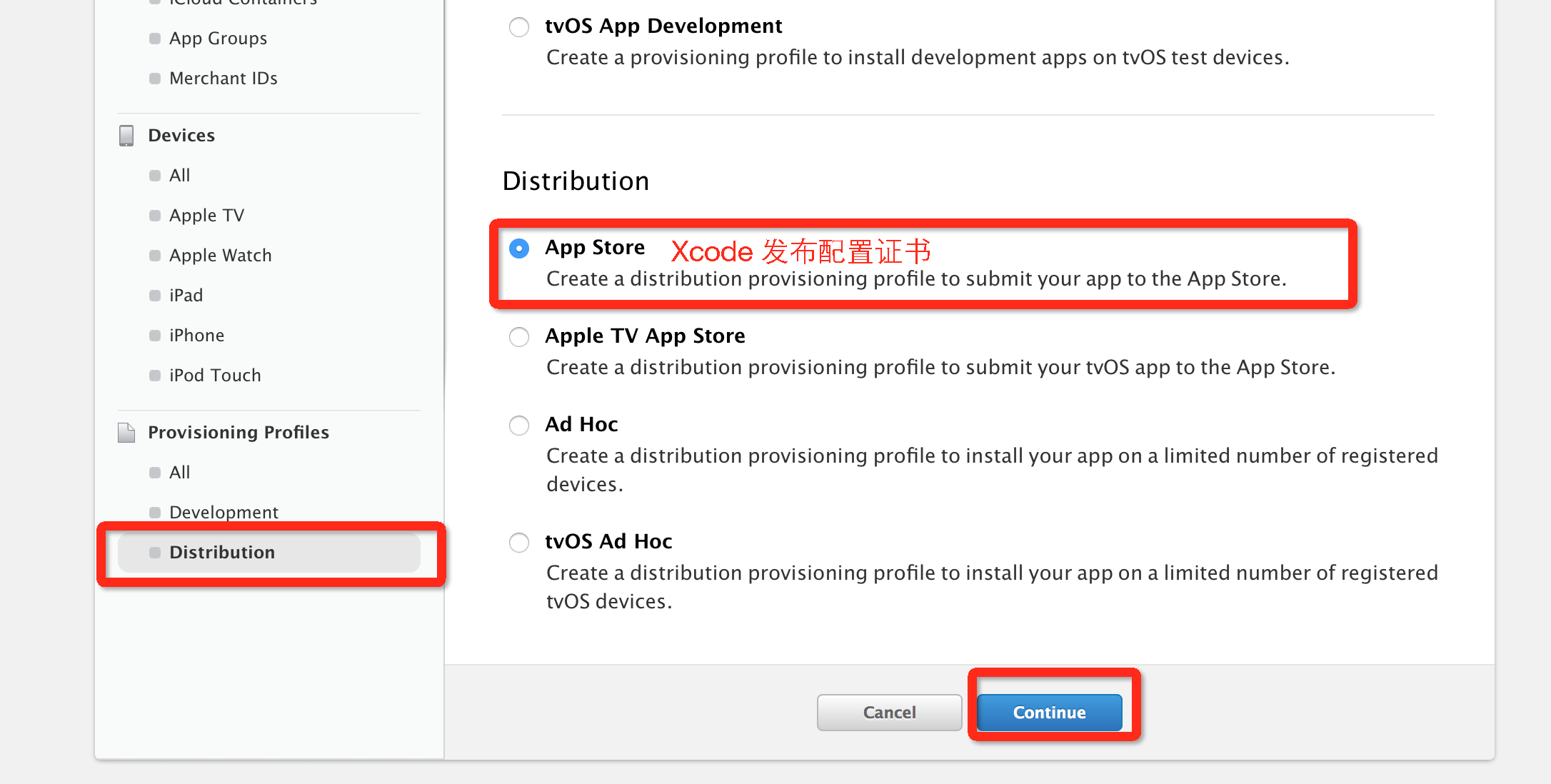
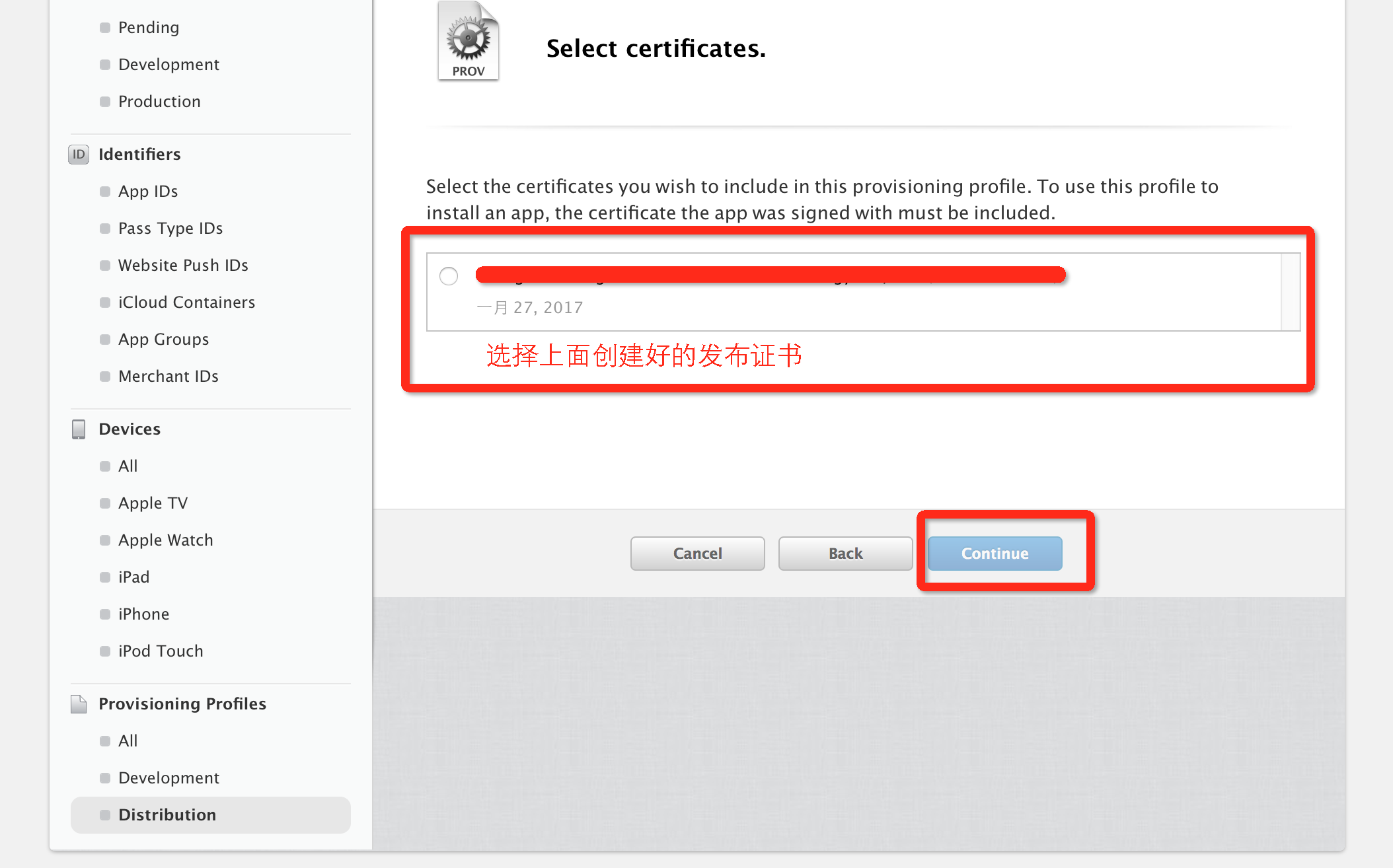
创建好之后,下载并安装。
上面这些证书都创建完成之后就,打工搞成了,还有最后一步重要的步骤,就是在Xcode中配置你的开发证书和发布证书。
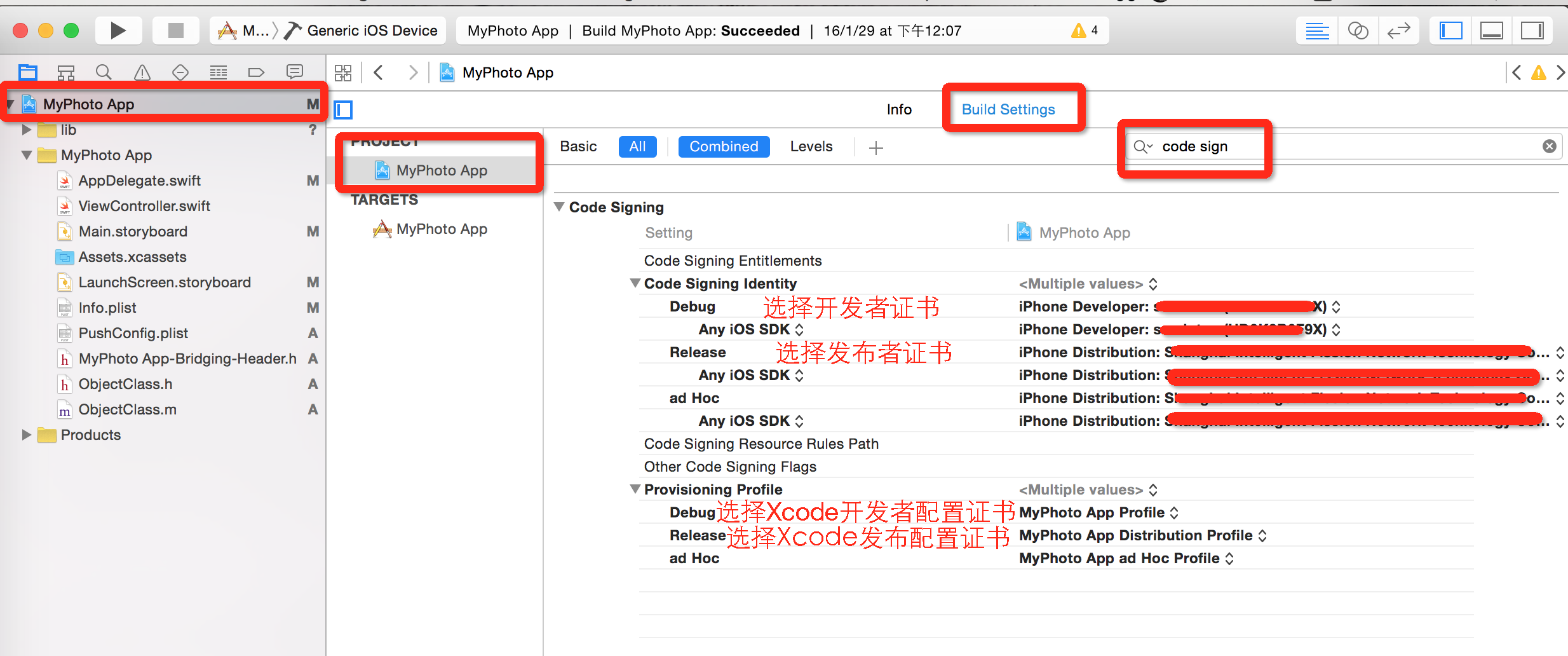
这个步骤配置好之后,要是没有出错,就可以安心随意的开发,写的有点乱对不住了,文章的组织能力不强。要是看了不明白的可以加QQ联系:961616596(请写好备注)。








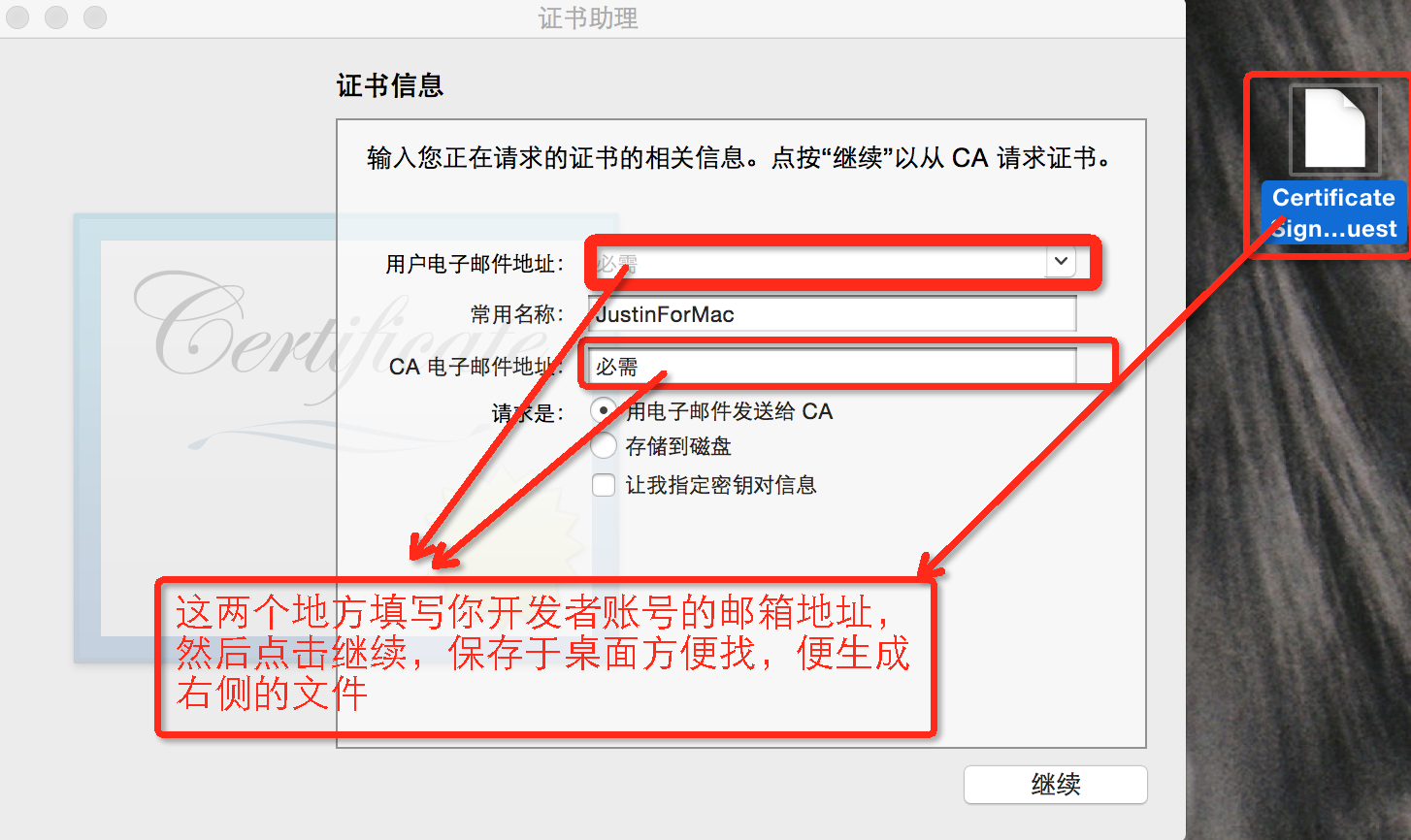














 4万+
4万+

 被折叠的 条评论
为什么被折叠?
被折叠的 条评论
为什么被折叠?








